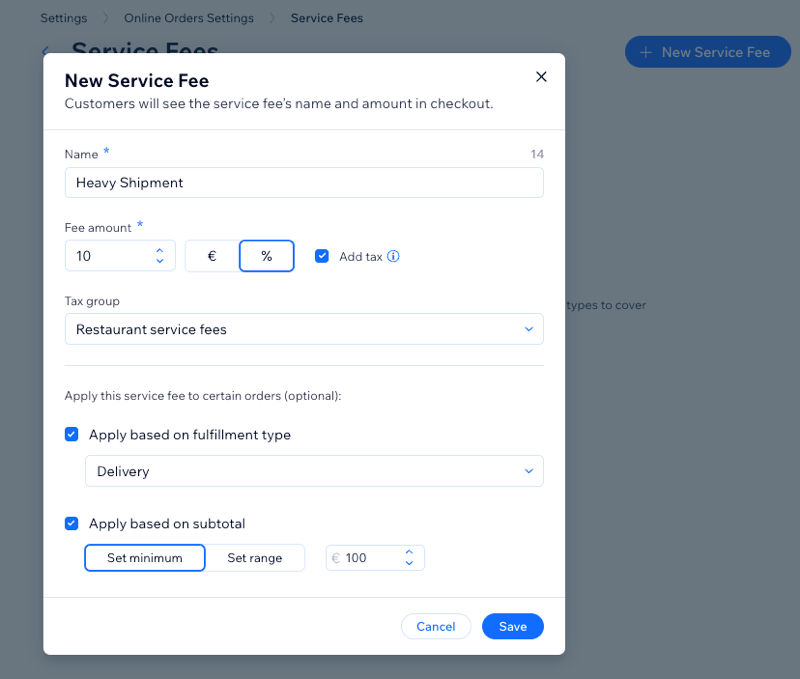Wix Restaurants: Online Siparişlere Hizmet Bedeli Ekleme
2 dk.
Önemli:
Bu makale, Yeni Wix Restoran Sipariş uygulaması hakkındadır.
Wix Restaurants sitenizde online siparişlere hizmet bedeli ekleyin. İşletme maliyetlerini ve eyalet düzenleme ücretlerini karşılayın.
Hizmet bedelini toplam sipariş tutarının üzerine yüzde veya sabit tutar olarak ekleyebilir ve (gerekiyorsa) satış vergisini dahil edebilirsiniz. Ayrıca hizmet bedelini sipariş karşılama türüne göre ve belirli bir tutarın üzerindeki siparişlerde geçerli olacak şekilde uygulayabilirsiniz.
Müşteriler, ödeme sırasında sipariş özetlerinde her hizmet ücretini görür. Ücret, fiyat dökümünde ve makbuzlarda ayrı bir satırda görünür.
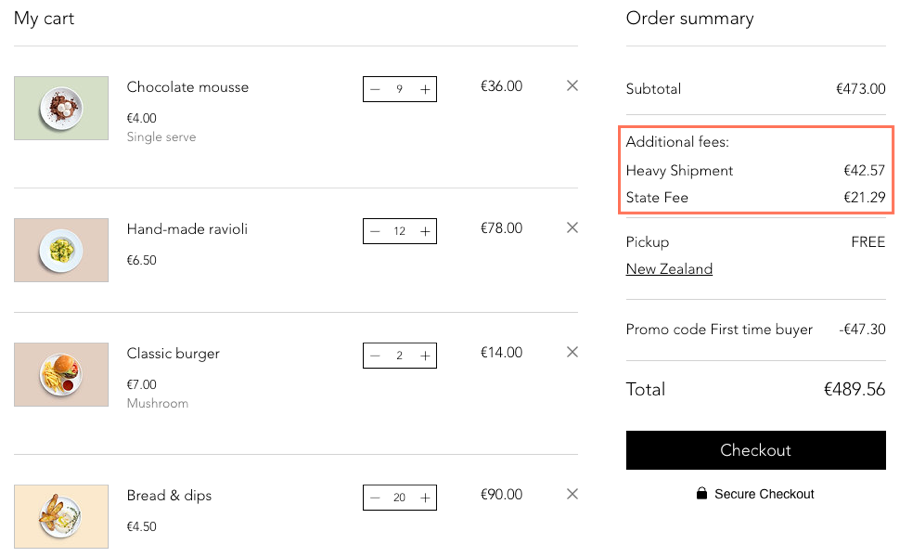
Hizmet bedeli eklemek için:
- Sitenizin kontrol panelinde Hizmet Ücretleri'ne gidin.
- + Yeni Hizmet Bedeli'ne tıklayın.
- Hizmet bedeli bilgilerinizi ekleyin ve koşulları belirleyin:
- Hizmet Adı: Hizmet bedeli için bir başlık girin.
- Tutar: Hizmet bedelinizi girin. Sabit bir tutar (TL) veya yüzde (%) olabilir.
Not: Müşteriler, ödeme sırasında hizmet ücretinin adını ve tutarını görür. - (İsteğe bağlı) Satış vergisi ekle: Bu hizmet ücretine satış vergisini eklemek için onay kutusunu tıklayın ve bir vergi grubu seçin.
- Karşılama türlerine göre uygula: Gelip alma siparişlerinde, teslimat siparişlerinde veya her ikisinde de uygula arasında seçim yapın.
- Ara toplama göre uygula: Hizmet bedelinin hangi siparişlere uygulanacağını seçin:
- Minimum belirleme: Belirlediğiniz tutarın üzerindeki siparişlerden bu hizmet bedeli alınır.
- Belirlenen aralık: Hizmet bedeli minimum ve maksimum tutar arasındaki siparişlerden alınır.
- Kaydet tıklayın.